Jak povolit dvoufaktorové ověřování (2FA) u signálu?
Sociální Média / / August 04, 2021
Reklamy
Po nedávných změnách v zásadách WhatsApp se lidé rozhodnou pro jiné platformy pro zasílání zpráv. Ten, který nedávno začal hořet po tweetu od Elona Muska, je aplikace Signal. Je to podobné tomu, co vidíme na WhatsApp a Telegramu, ale se zvýšenou bezpečností. Ve srovnání se všemi ostatními aplikacemi pro zasílání zpráv, které jsou k dispozici v obchodu Android, poskytuje Signal to nejlepší, pokud jde o zabezpečení a soukromí uživatelů.
Mezi všemi dostupnými funkcemi ochrany osobních údajů a zabezpečení se zde v tomto článku podíváme na funkci zámku registrace signálu. Je to jako dvoufaktorová autentizační funkce, která nastavuje další PIN pro zabezpečení. Tento PIN bude nezbytný k nastavení signálu na novém zařízení. Kromě pouze OTP odeslání na telefonní číslo budete muset zadat tento PIN, abyste mohli otevřít svůj profil na novém zařízení. Jak přesně to ale funguje a jak tuto funkci zapnete? Zjistíme to v tomto článku.
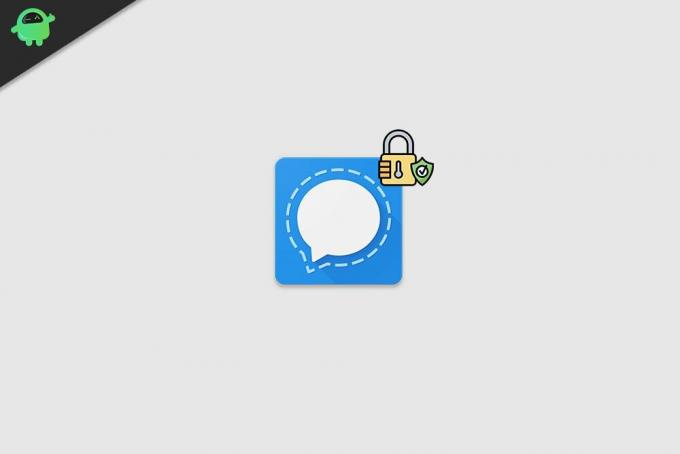
Jak povolit dvoufaktorové ověřování na signálu?
Povolení dvoufaktorového ověřování bude znamenat, že budete mít další vrstvu ochrany, která bude vyžadovat zadání kódu PIN k registraci starého účtu Signal na novém zařízení. Takže i když se někomu podaří získat vaši SIM kartu, nebude to stačit na to, aby úplně otevřel váš profil na novém zařízení. Z hlediska bezpečnosti se to může zdát jako úsek, ale tato funkce bude zásadní pro lidi, kteří jsou ohledně své bezpečnosti velmi skeptičtí.
Reklamy
Aby ale tato funkce fungovala, musíte ji nejprve povolit ve svém účtu Signal. Můžete to udělat přímo ze své aplikace a zde v tomto článku uvidíme proces za tím.
- Otevřete aplikaci Signál a klepněte na ikonu profilu v levém horním rohu obrazovky.
- Poté klepněte na „Soukromí“.
- Přejděte dolů na čistou stránku a povolte přepínač „Registrační zámek“.
- Uvidíte malé menu s požadavkem na potvrzení. Klepněte na „Zapnout“.
- Pokud jste ještě PIN nevytvořili, proveďte to klepnutím na „Změnit PIN“ pod možností Signální PIN. Toto je v nabídce nastavení ochrany osobních údajů.
- Musíte nastavit PIN, který je nejméně 4místný nebo maximálně 20místný. Měli byste také povolit přepínač „Připomenutí kódu PIN“. Požádá vás, abyste čas od času opakovaně zadávali PIN, ale jen proto, abyste si tento PIN pamatovali. Signální PIN nelze uložit až do jedné z aplikací, které uchovávají informace o všech PIN a heslech účtu.
Nezapomeňte si zapamatovat svůj Signální PIN, a pokud si nejste jisti, bylo by nejlepší nechat PIN někde napsaný. Možná si to můžete zapsat do deníku. Pokud svůj PIN zapomenete, budete se muset ujistit, že po dobu 7 sedmi dnů nebude přístup ze staršího zařízení. Teprve poté dojde zámek registrace.
Takto můžete nastavit dvoufaktorové ověřování na signálu, abyste zabránili přístupu k vašemu účtu komukoli s vaším číslem nebo SIM kartou. Tím se zachová nejen chaty, ale také nastavení profilu. Máte-li jakékoli dotazy nebo dotazy týkající se tohoto článku, komentujte níže a my se vám ozveme. Nezapomeňte se také podívat na naše další články o Tipy a triky pro iPhone,Tipy a triky pro Android, Tipy a triky pro PCa mnohem více pro další užitečné informace.

![Stáhnout MIUI 11.0.8.0 China Stable ROM pro Mi 9T Pro [V11.0.8.0.QFKCNXM]](/f/283ce8a0e627abf49401e4a2411657f2.jpg?width=288&height=384)

